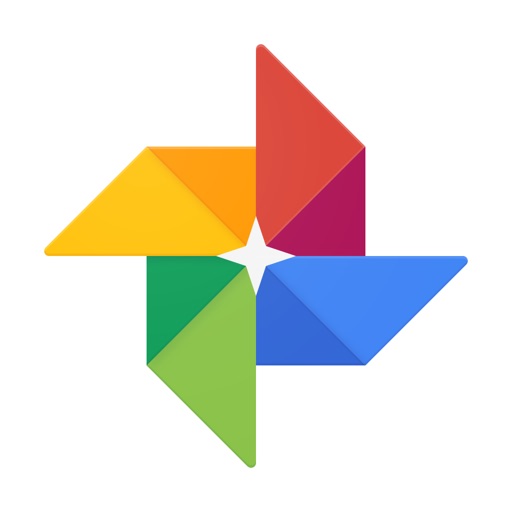iPhoneの容量が足りなくなったらやっておきたい3つの整理術

2016年もあとは、大晦日を残すのみ。
もう家の大掃除は終わって、
スッキリしている人もたくさんいるんでしょうね。
我が家は明日の大晦日に大掃除ですけど。
で、家の大掃除よりもひと足先に、
iPhoneの大掃除をしてみました。
ずっと整理してなかったから、iPhone内のアプリとか
もうグチャグチャだったんですよね。
実際に、ぼくがやったのはこの3つ。
- アプリの整理
- 写真の整理
- ブラウザの履歴削除
時間にしたら、多分10分かかってない。
1.不要なアプリはドンドン消そう
まずは、アプリの整理から。
アプリってドンドン溜まっていくんですよね。
多分64GBとか128GBモデルを使い出して、
容量に余裕が出始めたときから、
こんな状態が始まっているような気がします。
よくよく見ると、もう何ヶ月も使っていないアプリがわんさか!!
こういうのを、iPhone内から削除します。
削除方法は、
「設定」>「一般」>「ストレージとiCloudの使用状況」の順にタップして

「ストレージを管理」を開きます。
この一覧から、いらないアプリを削除するだけ。

ぼくの場合、この作業だけでiPhoneの容量が10GB以上空きましたよ!!
2.写真の整理
ぼくの場合、こういうブログを書いているので、
スクリーンショットをかなりの枚数撮影します。
このスクリーンショット、不要になったらすぐに消せばいいんですが、
すっかり忘れて、気づいたときには、カメラロールがグチャグチャに・・・。
っていうのが、いつものパターン。
なので、こういうタイミングに定期的に消してます。
消し方は、写真アプリを開いたら「アルバム」を選択します。
そして、その中から「スクリーンショット」を選択し、「選択」>「すべて消去」をタップ。
これで、一瞬で何百枚もの写真がキレイに削除完了。

1000枚近くあったのには、自分でもちょっとビックリしましたけどね。
あとは、カメラロールの写真はクラウドに移します。
そして、移行が完了したらカメラロールから削除。
これだけで、かなりの容量が空きますよ。
ぼくは、Googleフォトを使ってます。
画像が圧縮されますが、無料で容量無制限で使えるしね。
画質もぼくら素人目には、全然劣化が分からないレベルです。
あとは、こんなUSBメモリを使うのもいいと思います。
これなら、通信環境が悪い場所でもその場でバックアップできるしね。
3.ブラウザのキャッシュの削除
これは、やってもやらなくても別にいいと思います。
個人的には。
ただ、スッキリしたかったのでやっておきました。
「設定」>「Safari」>「履歴とWebサイトデータを消去」をタップします。

これをやると、履歴/Cookieなどのデータが削除されます。
本当に必要なデータって意外と少ない
こうやって、あたらめて自分のiPhone内を見てみると、気づかされます。
いかに普段、必要のないデータを持ちあるっていたのかってこと。
こういうのって、目には見えないけれど、
ぼくたちの毎日の生活をすこしずつ重く鈍くさせてます。
膨大な情報を持ちあるって、
意味不明な安心感とひきかえに、データを探すストレスが少しずつ、
けれど確実にぼくらを疲弊させていますからね。
そんな余計なストレスに、足止めくらわないよう、身軽にいたいですね。
ホントそう思いました。
こちらもおすすめ
・すでに6週間待ちのアップルAirPodsにかわるiPhone7で使えるワイヤレスイヤホン
・iPhone7のカメラはスゴかった!赤レンガ倉庫の夜景を撮影-おすすめレタッチアプリも紹介
・LINEモバイル3日間で1GB以上使ったらどうなるか試してみた